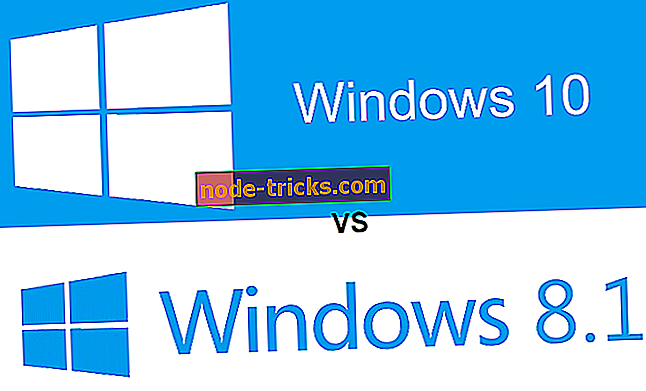تصحيح: ويندوز 10 أوبونتو التمهيد المزدوج لا يعمل
يستخدم العديد من الأشخاص إعداد تمهيد مزدوج على أجهزة الكمبيوتر الخاصة بهم وفقًا لمتطلباتهم واحتياجاتهم. يستخدم البعض كلاً من Ubuntu و Windows 10 لأن كلاهما لهما إيجابيات وسلبيات. Ubuntu ، مثل العديد من أنظمة التشغيل الأخرى بخلاف Windows ، يدعم التشغيل المزدوج. Windows 10 ، من ناحية أخرى ، عادةً ما يأتي بإعدادات ليست الأمثل لإعدادات التشغيل المزدوج.
GRUB (اختصار لـ GRand Unified Bootloader) هو محمل الإقلاع الذي يستخدم Ubuntu ، لإدارة أنظمة التشغيل المثبتة على جهاز الكمبيوتر الخاص بك. أساسا ، هو البرنامج الذي ينظر إلى أنظمة التشغيل المثبتة على جهاز الكمبيوتر الخاص بك ويسمح لك باختيار أي واحد لبدء بعد تشغيل الجهاز. ترتبط معظم المشكلات بـ GRUB ، لذا إذا كنت غير قادر على التمهيد في Grub ويقوم النظام بالتمهيد مباشرة إلى Windows بشكل متكرر ، ستجد أدناه بعض الحلول لهذه المشكلة.
يمكنك استخدام هذا الدليل لإصلاح مشكلات Windows 10-Ubuntu التالية:
- خيار التمهيد المزدوج لا يظهر في نظام التشغيل Windows 10
- القائمة GRUB لا تظهر في أوبونتو
- لن يقوم نظام التشغيل Ubuntu بالتشغيل المزدوج مع نظام التشغيل Windows 10
ستجد حلا: لا يوجد GRUB على نظام التشغيل Windows 10 Ubuntu boot boot
- إصلاح من ويندوز - موجه الأوامر
- تعطيل التمهيد السريع
- استخدم أداة إصلاح التمهيد
- يتم تثبيت Windows 10 و Ubuntu في وضع مختلف
الحل 1: إصلاح من ويندوز - موجه الأوامر
إن أبسط طريقة لمحاولة حل هذه المشكلة هي باستخدام Command Prompt من Windows. للقيام بذلك ، يرجى استخدام الخطوات الموضحة أدناه:
- في Windows ، انتقل إلى القائمة وابحث عن موجه الأوامر
- انقر بزر الماوس الأيمن فوق موجه الأوامر واختر الخيار " تشغيل كمسؤول"
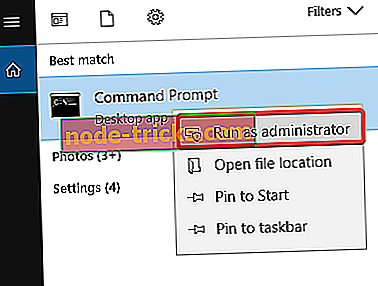
- انسخ والصق الأمر bcdedit / set {bootmgr} path EFIubuntugrubx64.efi

- أعد تشغيل الكمبيوتر
الحل 2: تعطيل التمهيد السريع
يمكنك أيضًا محاولة إلغاء تنشيط وظيفة التمهيد السريع لنظام التشغيل Windows 10 للوصول إلى قائمة GRUB. للقيام بذلك ، يرجى اتباع الخطوات التالية:
- لوحة تحكم الوصول
- ابحث عن مصطلح الطاقة في شريط البحث في أعلى اليمين
- انقر فوق تغيير ما تفعله أزرار الطاقة
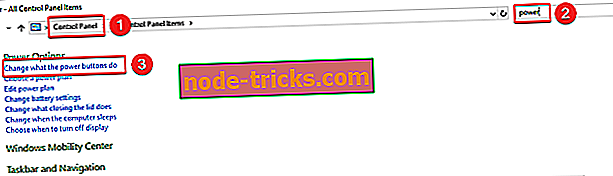
- انقر فوق تغيير الإعدادات غير المتاحة حاليًا
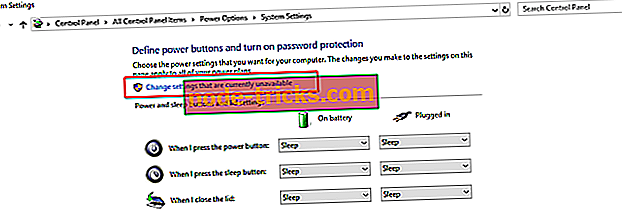
- قم بإلغاء تحديد العنصر قم بتشغيل البدء السريع (مستحسن)
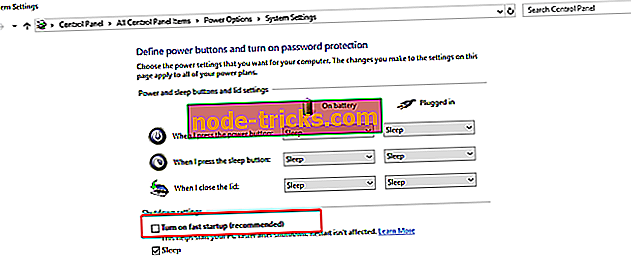
- اضغط على حفظ التغييرات لحفظ الإعدادات
الحل 3: استخدم أداة إصلاح التمهيد
أداة إصلاح التمهيد هي برنامج صغير يمكنه حل معظم المشكلات المتعلقة بالتمهيد. لتثبيته واستخدامه:
- التمهيد في نظام التشغيل الخاص بك
- أدخل الأوامر التالية:
sudo add-apt-repository -y ppa: yannubuntu / boot-repair
sudo الحصول على التحديث
sudo-apt-get install -y boot-repair && boot-repair
- بعد اكتمال التثبيت ، يمكنك تشغيل أداة Boot Repair من قائمة التطبيقات
- ستقوم ببعض عمليات المسح ، لذا اتركها تنهي مهمتها
- بعد ذلك ستظهر شاشة توضح الإصلاح الموصى به بناءً على الفحص
- بعد اختيار التحديثات الموصى بها ، سيبدأ الإصلاح
- افتح الجهاز وقم بنسخ ولصق الأمر المميز في المحطة الواحدة تلو الأخرى.
- حدد نعم باستخدام مفاتيح الأسهم أو أزرار علامات التبويب واضغط مفتاح الإدخال لتحديد
- في التمهيد أداة إصلاح الشاشة ضرب إلى الأمام
- انسخ الأمر المذكور هناك والصقه في المحطة واضغط على "إدخال" واتركه يقوم بالمهمة
- إذا طُلب منك بعض الخيارات لتكوين مكان تثبيت GRUB ، اختر "نعم" ثم اضغط على "إدخال"
- استخدم مفتاح المسافة لتحديد خيار و TAB للتنقل خلال الخيارات
- بعد الانتهاء من تثبيت GRUB ، يمكنك إغلاق Terminal
- حدد خيار الأمام في شاشة Boot Repair Tool
- حدد نعم لكل خيار بخصوص التأكيد
- سوف تظهر رسالة تأكيد ناجحة على الشاشة
- قم بإعادة تشغيل جهاز الحاسوب الخاص بك
الحل 4: يتم تثبيت Windows و Ubuntu في أوضاع مختلفة
لا يمكن تشغيل نظامي تشغيل مزدوجين إذا تم تثبيتهما في أوضاع مختلفة - أحدهما في وضع UEFI والآخر في وضع BIOS Legacy. لذلك ، لحل المشكلة واستعادة التمهيد المزدوج ، يجب عليك تحويل تثبيت Ubuntu إلى نفس الوضع المثبت عليه Windows.
لحل هذه المشكلة ، يمكنك استخدام Boot Repair Utility وستحتاج إلى قرص DVD مباشر قابل للتشغيل لنظام التشغيل المثبت. بعد ذلك ، يمكنك اتباع إحدى الخطوات أدناه ، تبعًا للموقف لديك.
- لتحويل Ubuntu إلى وضع UEFI ، يلزمك بدء Boot Boot (إصلاح التمهيد) وتنشيط اللوحة باستخدام الخيارات المتقدمة ، ثم تحديد علامة التبويب GRUB Position ، ووضع علامة على Partition / boot / efi منفصلة ، ثم انقر فوق Apply (تطبيق) .
- لتحويل Ubuntu إلى وضع BIOS Legacy ، ابدأ في Boot Repair ، وقم بتنشيط اللوحة باستخدام Advanced Options ، ثم حدد علامة التبويب GRUB Position ، وقم بإلغاء تحديد عنصر Partition / boot / efi المنفصل ، ثم انقر فوق Apply .
بعد ذلك ، أدخل لوحة تكوين البرامج الثابتة UEFI واختر ما إذا كنت تريد تشغيل الكمبيوتر في وضع UEFI أو Legacy.
نأمل أن يساعدك أحد الحلول الموضحة أعلاه في حل مشكلات التشغيل المزدوج ، والآن يتم الترحيب بك من خلال شاشة Grub المألوفة.

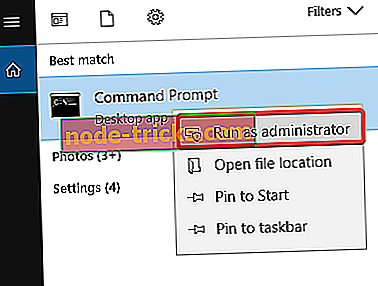

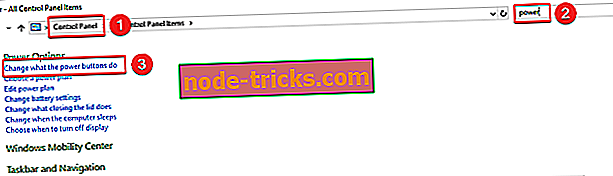
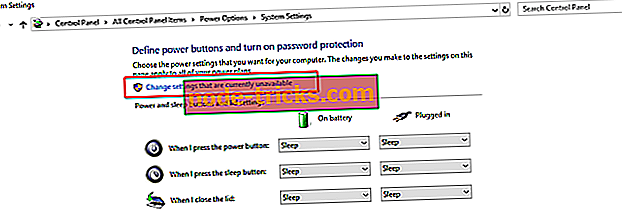
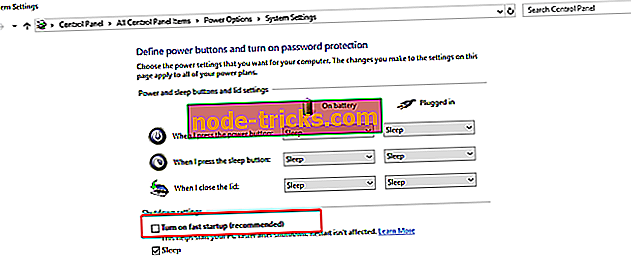
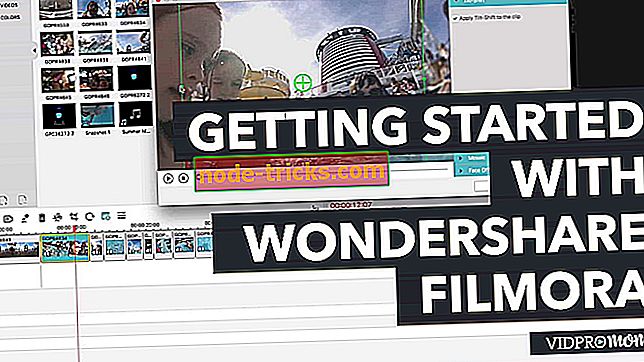
![لا يمكن إعادة تسمية المجلدات في نظام التشغيل Windows 10 [Fix]](https://node-tricks.com/img/windows/737/can-t-rename-folders-windows-10-14.png)